このレッスンでは、Ubuntu 18.04 で MySQL データベースにアクセスするための最も人気のある GUI ツールをいくつか見ていきましょう。 これらは、アプリケーションのサイズや使いやすさは異なりますが、各アプリケーションに固有のいくつかの機能のみを使用するのに便利です。 この記事では、これらのGUIツールと彼らが提供する機能を別々に見ていきます。 それでは始めましょう。
MySQL GUI Tools for Ubuntu 18.04
Sequel Pro
Sequel Pro はローカルおよびリモート マシンで MySQL にアクセスする優れた軽量なツールです。 ローカルおよびリモート マシンで MySQL にアクセスするためのシンプルな目的を含むツールを探している場合、これは非常に軽量なツールで、必要な詳細とともに所定のデータベースにすばやく接続することができます。 Sequel Pro
MySQL GUI Tool。 Sequel Pro
上の画像に見られるように、これは SSH、ソケット、または標準接続の詳細を介してデータベースに接続することができます。 お気に入りの接続を保存しておけば、必要なときにいつでも素早く接続できます。
MySQL Workbench
The MySQL Workbench は、データベースにアクセスするだけでなく、多くの機能に使用されるツールです。 まず、このツールが提供してくれる主な機能であるデータベースへの接続について見ていきます。
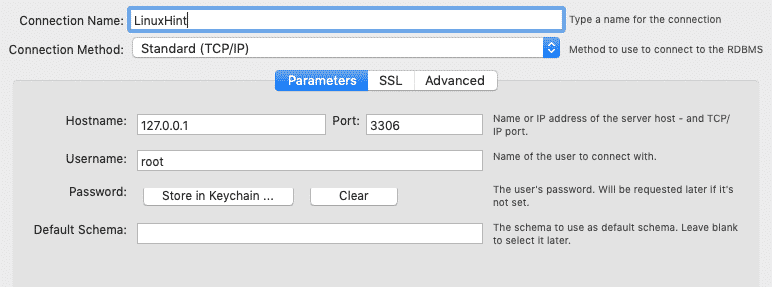
MySQL GUI ツール。 MySQL Workbench
Clearly, it provides the same features to connect to a remote database as provided by the Sequel Pro tool we saw before. これとは別に、MySQL Workbenchでは、以下の手順でテーブルを読み込んで、EERダイアグラムに直接変換することができます:
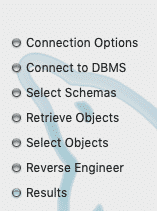
Table to ER Diagram
このプロセスはリバースエンジニアリングと呼ばれています。 それが完了すると、我々は単に必要な結果が表示されます:
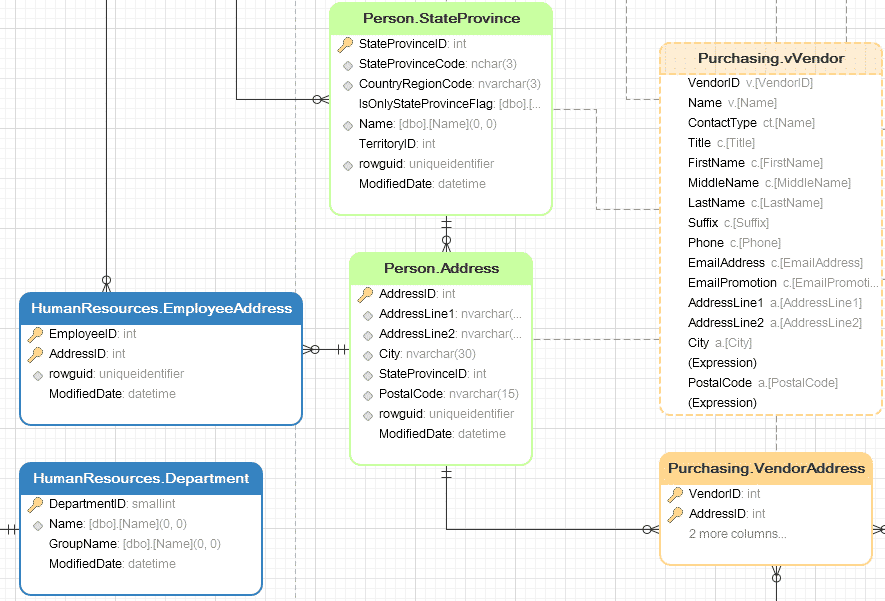
テーブルからEER図
これは、現在存在するデータベースやテーブル&はるかに速く、手動で行うよりも文書を準備するには優れた方法です。 データベース管理者だけでなく、アーキテクトや開発者にも有用です。
dbForge Studio for MySQL
dbForge Studio for MySQLは、MySQLとMariaDBを扱う最も知的なサービスの一つであると言われています。 その作成者によると 「このIDEは、クエリの作成と実行、ストアドルーチンの開発とデバッグ、データベースオブジェクト管理の自動化、直感的なインターフェイスによるテーブルデータの解析を可能にします”。 MySQL Workbenchと同様に、dbForge Studioではデータベースのビジュアルデザイナーを使用することができます。
- MySQL デバッガー
- MySQL コード補完
- Query Profiler
- SQL コード フォーマット
- SQL 構文チェック
これらの機能性を試していただき、この優れた機能を活用してみてください。
DBManager Professional
DBManager Professional は、データ管理に関するすべての側面を管理できる柔軟性を備えており、今日の急速に変化するビジネス環境に最適です。 また、今日最も使用されているデータベース・エンジンのサポートを内蔵しています。 MySQL、PostgreSQL、Interbase/Firebird、SQLite、DBF、MSAccess、MSSQL Server、Sybase、Oracleなど、現在最も利用されているデータベースエンジンに対応しています。 高度なユーザー インターフェイス、強力な機能、簡単なデータベース統合。
結論
このレッスンでは、データベースの設計、モデリング、デバッグのプロセスを容易にする素晴らしい機能とツールを備えた、オペレーティング システム全体で使用されている 4 つの最も使用されている MySQL GUI ツールについて調べました。